分子绘图软件——Chemwindow的使用
- 格式:ppt
- 大小:466.00 KB
- 文档页数:2
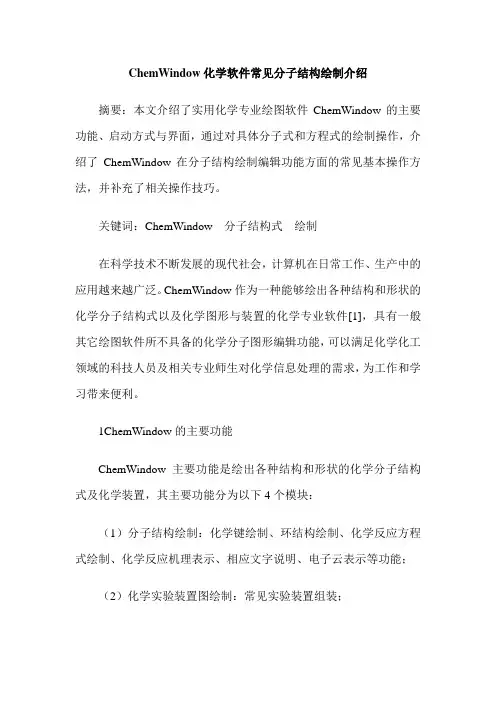
ChemWindow化学软件常见分子结构绘制介绍摘要:本文介绍了实用化学专业绘图软件ChemWindow的主要功能、启动方式与界面,通过对具体分子式和方程式的绘制操作,介绍了ChemWindow在分子结构绘制编辑功能方面的常见基本操作方法,并补充了相关操作技巧。
关键词:ChemWindow 分子结构式绘制在科学技术不断发展的现代社会,计算机在日常工作、生产中的应用越来越广泛。
ChemWindow作为一种能够绘出各种结构和形状的化学分子结构式以及化学图形与装置的化学专业软件[1],具有一般其它绘图软件所不具备的化学分子图形编辑功能,可以满足化学化工领域的科技人员及相关专业师生对化学信息处理的需求,为工作和学习带来便利。
1ChemWindow的主要功能ChemWindow主要功能是绘出各种结构和形状的化学分子结构式及化学装置,其主要功能分为以下4个模块:(1)分子结构绘制:化学键绘制、环结构绘制、化学反应方程式绘制、化学反应机理表示、相应文字说明、电子云表示等功能;(2)化学实验装置图绘制:常见实验装置组装;(3)化工工艺流程图绘制:化工设备链接;(4)复杂分子结构通用模板应用。
本文主要介绍分子结构绘制中经常运用到的化学键绘制、环结构绘制、化学反应方程式绘制、相应文字说明等功能操作。
2ChemWindow的启动与界面2.1启动Chemwindow的启动方式:开始→所有程序→Bio-Rad Laboatories→Chemwindow,或者直接从桌面上双击Chemwindow 图标。
2.2界面ChemWindow的界面主要是由“工具栏”和“编辑窗口”组成。
其中工具栏是由常见的化学分子结构:如化学键、化学分子轨道、环状结构等构成,主要分为键工具、轨道工具、环工具等。
Chemwindow的基本界面如图1:3ChemWindow的常见功能应用[2]ChemWindow中的操作绝大部分由鼠标完成。
与Windows画笔类似,编辑前先用鼠标选中所需要的工具,然后再将鼠标移到编辑窗口内,当光标显示“+”时,便可在相应的位置上单击左键,进行绘制。
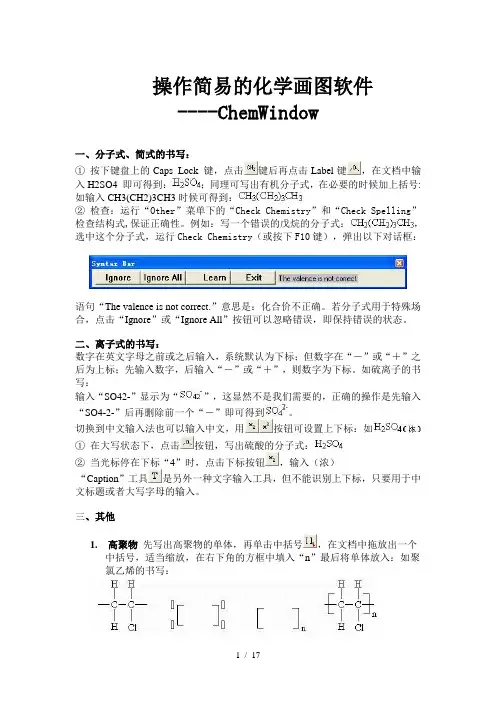
操作简易的化学画图软件----ChemWindow一、分子式、简式的书写:①按下键盘上的Caps Lock 键,点击键后再点击Label键,在文档中输入H2SO4 即可得到:;同理可写出有机分子式,在必要的时候加上括号:如输入CH3(CH2)3CH3时候可得到:②检查:运行“Other”菜单下的“Check Chemistry”和“Check Spelling”检查结构式,保证正确性。
例如:写一个错误的戊烷的分子式:,选中这个分子式,运行Check Chemistry(或按下F10键),弹出以下对话框:语句“The valence is not correct.”意思是:化合价不正确。
若分子式用于特殊场合,点击“Ignore”或“Ignore All”按钮可以忽略错误,即保持错误的状态。
二、离子式的书写:数字在英文字母之前或之后输入,系统默认为下标;但数字在“-”或“+”之后为上标;先输入数字,后输入“-”或“+”,则数字为下标。
如硫离子的书写:输入“SO42-”显示为“”,这显然不是我们需要的,正确的操作是先输入“SO4-2-”后再删除前一个“-”即可得到。
切换到中文输入法也可以输入中文,用按钮可设置上下标:如①在大写状态下,点击按钮,写出硫酸的分子式:②当光标停在下标“4”时,点击下标按钮,输入(浓)“Caption”工具是另外一种文字输入工具,但不能识别上下标,只要用于中文标题或者大写字母的输入。
三、其他1.高聚物先写出高聚物的单体,再单击中括号,在文档中拖放出一个中括号,适当缩放,在右下角的方框中填入“n”最后将单体放入:如聚氯乙烯的书写:2.电子式右击文档空白得到的菜单中,最下面一列是专门用于绘制电子式的:以Na2O2电子式的绘制为例:①选择,经过适当缩放后复制一份,将两个点并排,组合②用文字工具添加两个O,并将电子移到相应位置:③点击文字工具,选择“·”,输入两个“×”,并移动到相应的位置④点击,在文档中拖放出一个中括号,适当缩放,最后写出两个钠离子,如图:3.电子云和分子轨道的绘制方法同“电子式”的绘制:在菜单中找出合适的电子云模型,先画出雏形后,再拉伸放大。

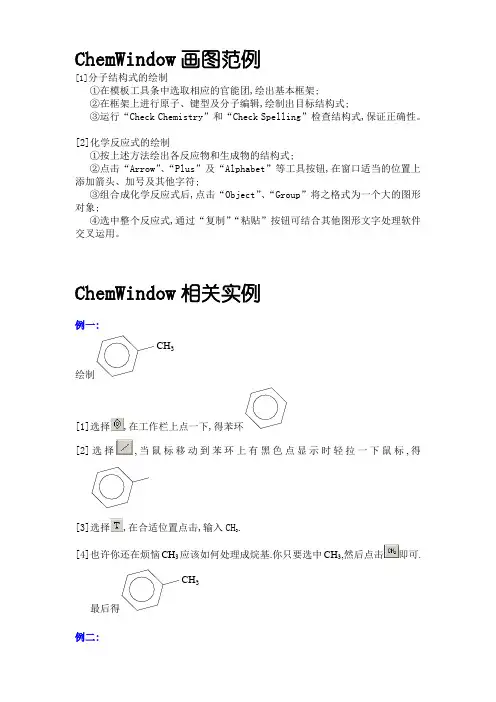
ChemWindow画图范例[1]分子结构式的绘制①在模板工具条中选取相应的官能团,绘出基本框架;②在框架上进行原子、键型及分子编辑,绘制出目标结构式;③运行“Check Chemistry”和“Check Spelling”检查结构式,保证正确性。
[2]化学反应式的绘制①按上述方法绘出各反应物和生成物的结构式;②点击“Arrow”、“Plus”及“Alphabet”等工具按钮,在窗口适当的位置上添加箭头、加号及其他字符;③组合成化学反应式后,点击“Object”、“Group”将之格式为一个大的图形对象;④选中整个反应式,通过“复制”“粘贴”按钮可结合其他图形文字处理软件交叉运用。
ChemWindow相关实例例一:绘制CH3[1]选择,在工作栏上点一下,得苯环[2]选择,当鼠标移动到苯环上有黑色点显示时轻拉一下鼠标,得[3]选择,在合适位置点击,输入CH3.[4]也许你还在烦恼CH3应该如何处理成烷基.你只要选中CH3,然后点击即可.最后得CH3例二:绘制NO O O [1]选择,写出N,O,O. [2]选择,绘出单键. [3]选择,绘出两条双键. [4]选择,绘出负号[5]把图形都放置到合适位置.得NO O O例三:绘制反应式:C 2H5CH 2CH 2K[1]分别绘制出各个组件:(两个),C 2H 5,K 1,CH 2(两个), ,,和. [2]将C 2H 5组成C 2H 5 [3]将CH 2组成CH 2CH2[4]将个个组件排列到合适位置,得C 2H5CH 2CH 2。
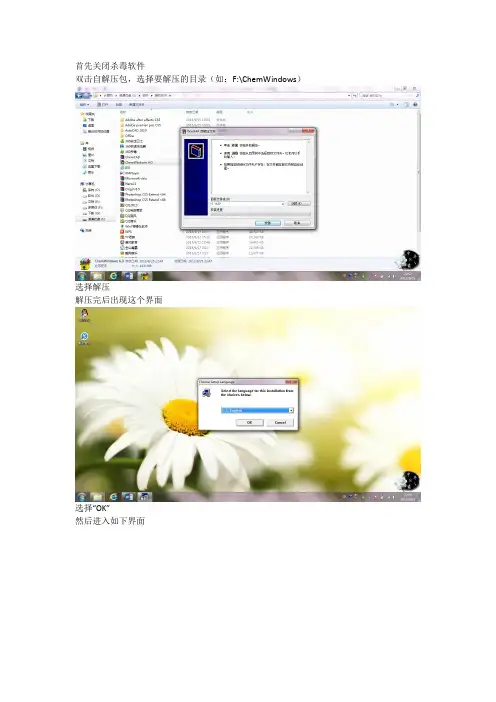
首先关闭杀毒软件
双击自解压包,选择要解压的目录(如:F:\ChemWindows)
选择解压
解压完后出现这个界面
选择“OK”
然后进入如下界面
然后进入如下界面
进入如下界面
然后进入刚才的解压文件夹
双击打开文本文档”序列号”
将”Chemwindow Serail Number“后面的序列号复制到“Serail”一栏选择”Next“
出现如下界面
出现如下界面
选第三栏”Custom“
点击右边”Browse...“选择你要安装的目录(建议将”C:\”改成”D:\”)
如下图
出现如下界面
选择”是“
然后点击”Next“
出现如下界面
出现如下界面
点击”Next“
出现安装的界面
安装完毕就可以使用了
下载地址:/s/1oVcsr。


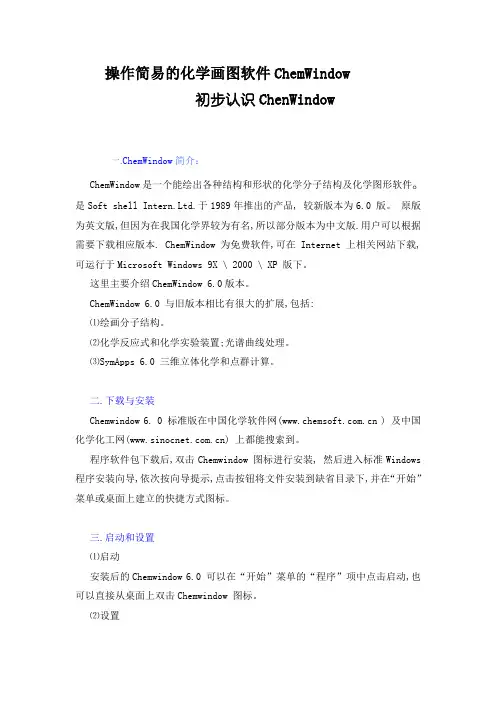
操作简易的化学画图软件ChemWindow初步认识ChenWindow一.ChemWindow简介:ChemWindow是一个能绘出各种结构和形状的化学分子结构及化学图形软件。
是Soft shell Intern.Ltd.于1989年推出的产品, 较新版本为6.0 版。
原版为英文版,但因为在我国化学界较为有名,所以部分版本为中文版.用户可以根据需要下载相应版本. ChemWindow为免费软件,可在Internet 上相关网站下载,可运行于Microsoft Windows 9X \ 2000 \ XP 版下。
这里主要介绍ChemWindow 6.0版本。
ChemWindow 6.0 与旧版本相比有很大的扩展,包括:⑪绘画分子结构。
⑫化学反应式和化学实验装置;光谱曲线处理。
⑬SymApps 6.0 三维立体化学和点群计算。
二.下载与安装Chemwindow 6. 0 标准版在中国化学软件网( ) 及中国化学化工网() 上都能搜索到。
程序软件包下载后,双击Chemwindow 图标进行安装, 然后进入标准Windows 程序安装向导,依次按向导提示,点击按钮将文件安装到缺省目录下,并在“开始”菜单或桌面上建立的快捷方式图标。
三.启动和设置⑪启动安装后的Chemwindow 6.0 可以在“开始”菜单的“程序”项中点击启动,也可以直接从桌面上双击Chemwindow 图标。
⑫设置在Chemwindow 6.0 的程序界面是标准的Win98 窗口,可以方便地对所绘图形进行预定设置。
打开“View”菜单,点击相关的工具条,即在界面上弹出工具按钮,在绘制分子结构时,直接点出相应按钮即可得到随心所欲的结构式,十分方便、友好。
四.功能ChemWindow 6.0 主要有4 个功能模块组成:[1] 分子结构绘制,包括化学键绘制、各种环结构绘制、化学反应机理的表示、相应文字说明、电子云表示等功能;[2] 化学实验装置图绘制,包括各种接口的玻璃仪器的图形模板;[3] 化工工艺流程图绘制,具有各类化工设备的示意图形库;[4] 提供大量的各种复杂分子结构通用模板,直接提取应用。
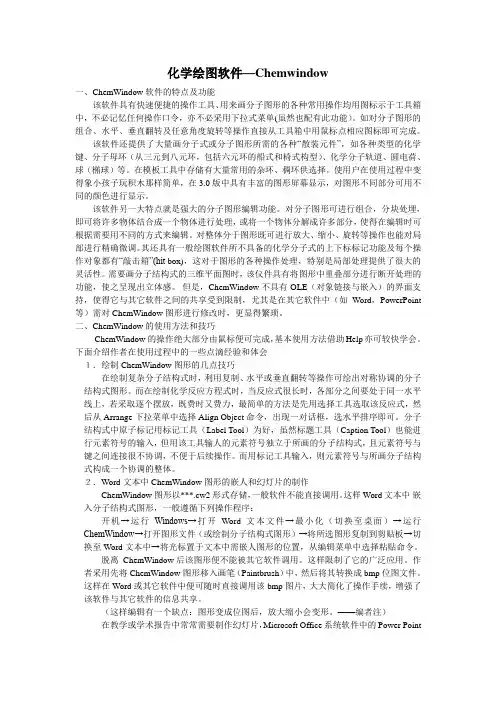
化学绘图软件—Chemwindow一、ChemWindow软件的特点及功能该软件具有快速便捷的操作工具、用来画分子图形的各种常用操作均用图标示于工具箱中,不必记忆任何操作口令,亦不必采用下拉式菜单(虽然也配有此功能)。
如对分子图形的组合、水平、垂直翻转及任意角度旋转等操作直接从工具箱中用鼠标点相应图标即可完成。
该软件还提供了大量画分子式或分子图形所需的各种“散装元件”,如各种类型的化学键、分子母环(从三元到八元环,包括六元环的船式和椅式构型)、化学分子轨道、圆电荷、球(椭球)等。
在模板工具中存储有大量常用的杂环、稠环供选择。
使用户在使用过程中变得象小孩子玩积木那样简单,在3.0版中具有丰富的图形屏幕显示,对图形不同部分可用不同的颜色进行显示。
该软件另一大特点就是强大的分子图形编辑功能。
对分子图形可进行组合,分块处埋,即可将许多物体结合成一个物体进行处理,或将一个物体分解成许多部分,使得在编辑时可根据需要用不同的方式来编辑。
对整体分于图形既可进行放大、缩小、旋转等操作也能对局部进行精确微调。
其还具有一般绘图软件所不具备的化学分子式的上下标标记功能及每个操作对象都有“敲击箱”(hit box),这对于图形的各种操作处理,特别是局部处理提供了很大的灵活性。
需要画分子结构式的三维平面图时,该仪件具有将图形中重叠部分进行断开处理的功能,使之呈现出立体感。
但是,ChemWindow 不具有OLE(对象链接与嵌入)的界面支持,使得它与其它软件之间的共享受到限制,尤其是在其它软件中(如Word,PowerPoint 等)需对ChemWindow图形进行修改时,更显得繁琐。
二、ChemWindow 的使用方法和技巧ChemWindow 的操作绝大部分由鼠标便可完成,基本使用方法借助Help亦可较快学会。
下面介绍作者在使用过程中的一些点滴经验和体会1.绘制ChemWindow 图形的几点技巧在绘制复杂分子结构式时,利用复制、水平或垂直翻转等操作可绘出对称协调的分子结构式图形。
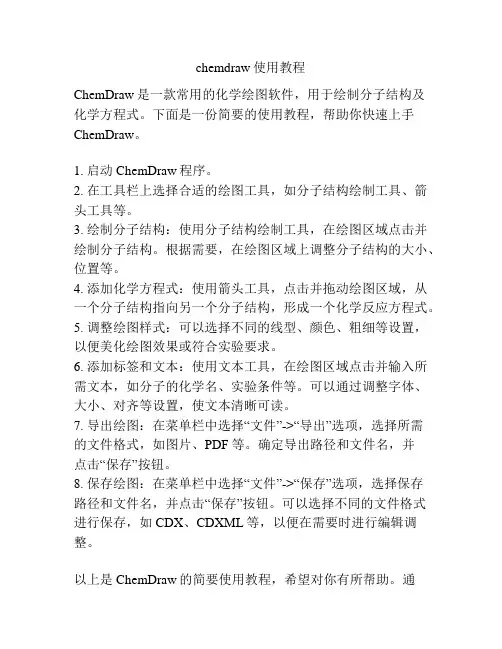
chemdraw使用教程
ChemDraw是一款常用的化学绘图软件,用于绘制分子结构及
化学方程式。
下面是一份简要的使用教程,帮助你快速上手ChemDraw。
1. 启动ChemDraw程序。
2. 在工具栏上选择合适的绘图工具,如分子结构绘制工具、箭头工具等。
3. 绘制分子结构:使用分子结构绘制工具,在绘图区域点击并绘制分子结构。
根据需要,在绘图区域上调整分子结构的大小、位置等。
4. 添加化学方程式:使用箭头工具,点击并拖动绘图区域,从一个分子结构指向另一个分子结构,形成一个化学反应方程式。
5. 调整绘图样式:可以选择不同的线型、颜色、粗细等设置,以便美化绘图效果或符合实验要求。
6. 添加标签和文本:使用文本工具,在绘图区域点击并输入所需文本,如分子的化学名、实验条件等。
可以通过调整字体、大小、对齐等设置,使文本清晰可读。
7. 导出绘图:在菜单栏中选择“文件”->“导出”选项,选择所需
的文件格式,如图片、PDF等。
确定导出路径和文件名,并
点击“保存”按钮。
8. 保存绘图:在菜单栏中选择“文件”->“保存”选项,选择保存
路径和文件名,并点击“保存”按钮。
可以选择不同的文件格式进行保存,如CDX、CDXML等,以便在需要时进行编辑调整。
以上是ChemDraw的简要使用教程,希望对你有所帮助。
通
过练习和实践,你将能够熟练运用ChemDraw绘制各种化学结构和方程式。
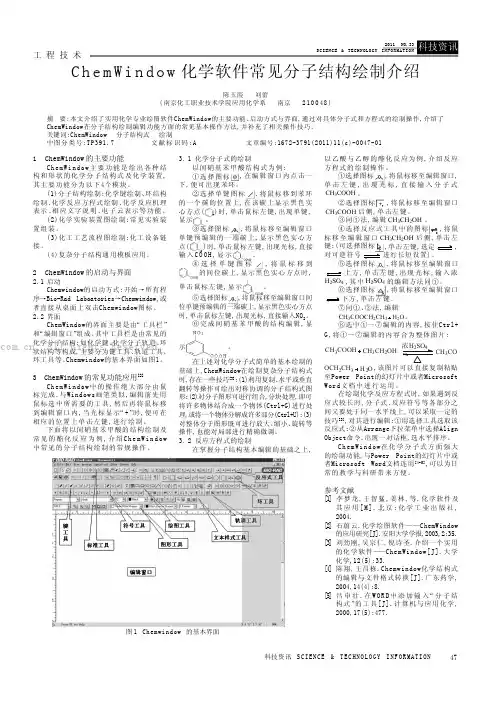
47科技资讯 S CI EN CE & T EC HNO LO GY I NF OR MA TI ON 工 程 技 术1 ChemWindow 的主要功能Ch em Wi nd ow 主要功能是绘出各种结构和形状的化学分子结构式及化学装置,其主要功能分为以下4个模块。
(1)分子结构绘制:化学键绘制、环结构绘制、化学反应方程式绘制、化学反应机理表示、相应文字说明、电子云表示等功能。
(2)化学实验装置图绘制:常见实验装置组装。
(3)化工工艺流程图绘制:化工设备链接。
(4)复杂分子结构通用模板应用。
2 ChemWindow 的启动与界面2.1启动Chemwindow的启动方式:开始→所有程序→Bio-Rad Laboatories→Chemwindow,或者直接从桌面上双击Chemwindow图标。
2.2界面ChemWindow的界面主要是由“工具栏”和“编辑窗口”组成。
其中工具栏是由常见的化学分子结构:如化学键、化学分子轨道、环状结构等构成,主要分为键工具、轨道工具、环工具等。
Chemwindow的基本界面如图1。
3 ChemWindow 的常见功能应用[2]Ch em Wi nd ow 中的操作绝大部分由鼠标完成。
与Windows画笔类似,编辑前先用鼠标选中所需要的工具,然后再将鼠标移到编辑窗口内,当光标显示“+”时,便可在相应的位置上单击左键,进行绘制。
下面将以间硝基苯甲酸的结构绘制及常见的酯化反应为例,介绍Ch e m W i n d o w 中常见的分子结构绘制的常规操作。
3.1化学分子式的绘制以间硝基苯甲酸结构式为例:①选择图标,在编辑窗口内点击一下,便可出现苯环。
②选择单键图标,将鼠标移到苯环的一个碳的位置上,在该碳上显示黑色实心方点()时,单击鼠标左键,出现单键,显示。
③选择图标,将鼠标移至编辑窗口单键预编辑的一端碳上,显示黑色实心方点()时,单击鼠标左键,出现光标,直接输入C O O H ,显示。
ChemWindow化学软件常见分子结构绘制介绍作者:陈玉霞刘蕾来源:《科技资讯》2011年第33期摘要:本文介绍了实用化学专业绘图软件ChemWindow的主要功能、启动方式与界面,通过对具体分子式和方程式的绘制操作,介绍了ChemWindow在分子结构绘制编辑功能方面的常见基本操作方法,并补充了相关操作技巧。
关键词:ChemWindow 分子结构式绘制中图分类号:TP391.7 文献标识码:A 文章编号:1672-3791(2011)11(c)-0047-011 ChemWindow的主要功能ChemWindow主要功能是绘出各种结构和形状的化学分子结构式及化学装置,其主要功能分为以下4个模块。
(1)分子结构绘制:化学键绘制、环结构绘制、化学反应方程式绘制、化学反应机理表示、相应文字说明、电子云表示等功能。
(2)化学实验装置图绘制:常见实验装置组装。
(3)化工工艺流程图绘制:化工设备链接。
(4)复杂分子结构通用模板应用。
2 ChemWindow的启动与界面2.1 启动Chemwindow的启动方式:开始→所有程序→Bio-Rad Laboatories→Chemwindow,或者直接从桌面上双击Chemwindow图标。
2.2 界面ChemWindow的界面主要是由“工具栏”和“编辑窗口”组成。
其中工具栏是由常见的化学分子结构:如化学键、化学分子轨道、环状结构等构成,主要分为键工具、轨道工具、环工具等。
Chemwindow的基本界面如图1。
3 ChemWindow的常见功能应用[2]ChemWindow中的操作绝大部分由鼠标完成。
与Windows画笔类似,编辑前先用鼠标选中所需要的工具,然后再将鼠标移到编辑窗口内,当光标显示“+”时,便可在相应的位置上单击左键,进行绘制。
下面将以间硝基苯甲酸的结构绘制及常见的酯化反应为例,介绍ChemWindow中常见的分子结构绘制的常规操作。
3.1 化学分子式的绘制以间硝基苯甲酸结构式为例:①选择图标,在编辑窗口内点击一下,便可出现苯环。
ChemWindow 3.0(化学之窗3.0)中文使用说明化学之窗3.0可在Windows 3.x及Windows 95/98下运行。
安装所需的磁盘空间为3M,本软件可用安装盘中的Install安装,也可复制安装后的全部文件到任一个目录,不同的是复制安装的化学之窗需要你亲自建立程序图标,其主程序为CW3.exe,第一次运行后,他将自动完成所有的配置。
程序打开后,窗口界面与Windows的画笔相似,窗口左侧为工具栏,右侧为编辑区,不同的是工具栏为许多常用的化学分子及化学符号,使用时用鼠标左键点击所需工具,然后将鼠标移到编辑区,此时光标变成“+”,在合适的位置点一下,则你所选中的分子结构或化学符号就会出现。
完成上述操作时,同时按住键盘上的“Shift”键,则可以画出任意大小的分子结构式。
如要调整角度,可按住鼠标左键不放,旋转调整到合适角度后松开鼠标左键即可。
如想要在此结构式上加其他化学结构,可移动鼠标点击所需分子结构工具,移动光标到已有的分子结构上,此时光标变成“■”,如“■”定位于化学键上,点鼠标左键即可自动完成分子结构的有机结合;如想单键变成双键,只需用单键工具“-”点一下要改变的化学键即可,再点一下则便成为叁键;这里需说明的是两个化学键之间如不特别表明化学元素,程序一律默认为碳元素“C”。
如要插入其他化学元素,可使用在化学键间插入文字的工具“-O-”,然后用键盘输入元素符号。
在书写化学式或方程式时,先用鼠标点击文字书写工具“T”,然后在编辑区适当位置点击鼠标出现光标,再点击“风格”下拉菜单中的“分子式”选项,此时输入分子式中的数字自动变为下标,正“+”负“-”电荷自动变为上标。
绘制较复杂的分子结构式时,原子或原子团的加入往往不易准确定位,此时,可以使用鼠标点击工具栏中的“”工具,当鼠标再移到编辑区时变为形状,此时你可以使用该箭头将原子或原子团移动到任意位置,画出标准而且美观的分子结构式。
如果要在编辑窗口输入中文字符,先点击工具符号“T”,然后在编辑区中的适当位置点击鼠标,当出现光标时输入文字,回车,此时往往显现乱码符号,再点击鼠标则可呈现输入的中文字符。
Chemwindow 6 分子式绘制软件使用说明ChemWindow 6窗口:View(视图)中根据分子式需要选择快捷工具(√钩选),其中选Rulers(标尺)可方便作图。
编辑工具栏Edit——Override Style化学键及标记、颜色等进行配置Arrange工具栏:(先选择目标)Rotate旋转——对所选目标进行旋转Scale——设定所选目标大小(高、宽按同一比例调整)Size——设定所选目标尺寸(可分别对高、宽进行调整)Flip Horizontal——水平翻转Flip Vertical——垂直翻转Analytical:calculate mass对所选目标计算分子量及各种原子的质量比例,同时可贴在图上。
Formula calculator——分子量计算器Periodical table——元素周期表主要快捷工具:“新建New”工具——新建文档“选择Selection”工具——选择单个构件“套索Lasso”工具——选择多个构件“标记Label”工具——绘制标记,如原子符号、结构式等,如氧O、氢H、CH2OH “化学键Standard Bond”工具——绘制基本化学键单键作业简介:以果糖为例1、以第一个CH2OH开始绘制。
选择“Label”工具,在绘图区左击鼠标会出现一个闪动的光标(|),输入CH2OH,软件会自动把2变为下标。
CH2OH2、选择“Standard Bond”工具,鼠标放在C原子上,C会变黑,按住左键往下拖,会绘制出单键(|)。
3、绘制第二个“C”原子,选择“Label”工具,鼠标放在单键的下端,会出现小黑框,左击输入“C”。
4、绘制双键及氧原子。
选择“Standard Bond”工具,鼠标放在C原子上,C会变黑,按住左键往左拖,会绘制出单键(—),鼠标放在单键上面(出现小黑框),单击一次会变成双键,单击两次变成三键,再击又变成单键。
再选择选择“Label”工具,鼠标放在单键的左端,会出现小黑框,左击输入“O”。
操作简易的化学画图软件----ChemWindowChemWindow是一个能绘出各种结构和形状的化学分子结构及化学图形的免费软件。
最新版本是 6.0。
ChemWindow为软件,可在相关网站下载,如在中国化学软件网() 及中国化学化工网() 上都能下载Chemwindow 6.0 标准版。
ChemWindow 6. 0 主要有4个功能模块组成:(1) 分子结构绘制,包括化学键绘制、各种环结构绘制、化学反应机理的表示、相应文字说明、电子云表示等功能;(2) 化学实验装置图绘制,包括各种接口的玻璃仪器的图形模板;(3) 化工工艺流程图绘制,具有各类化工设备的示意图形库;(4) 提供大量的各种复杂分子结构通用模板,直接提取应用。
所有功能模块采用丰富的工具栏选择,界面友好,使用便捷。
如图所示为Chemwindow 6.0的界面:新安装时界面上的一些工具是没有打开的,公欲善其事,必先利其器,因此可以根据自己的习惯定制不同的风格,方法如下:点击“view”菜单,选择其中的一项,选中的项目在菜单中用“√”显示。
但不必打开所以的选项,一来打开过多小窗口影响速度,二来按住带有红色三角形的按钮即可看到“view”菜单中的全部按钮;另外,在文档中的空白处任意右击也可以得到这些常用的按钮。
常用按钮的选择如图所示:View菜单右击得到的菜单首先来认识一些常用按钮:Standard Tools(标准工具):其中:用于选取绘图区中的某一范围;用于选取整体中的部分;为文字工具,用于书写分子式等,但有所区别;:键线工具,用于绘制单键,双键或其他键线在“Bond Tools”菜单或者右击即可看到::各类环状;按住键可以获得更多环状结构物质;如::按住这些工具均可得到和右击文档空白得到一样的菜单。
为编辑图形的按钮,功能分别为,将选中的图形:置于顶层、置于底层、组合、拆分、自由旋转、水平旋转、垂直旋转、对齐。
一、简单有机结构式的绘制:法一:利用“Other”菜单中的“Make Stick Structure”或“Make Labeled Structure”进行转换:如戊烷的键线式的绘制:①首先写出分子式:②用选择工具选中分子式,点击“Other”菜单中的“Make Stick Structure”,得到戊烷的键线式:③选中键线式,点击“Other”菜单中的“Make Labeled Structure”则又可以得到分子式。